
WordPressを使ってブログ作成している方は多いかと思いますが
投稿作成ページでの作業中に
自動で行われる下書き保存が気になりませんか。
不思議なことに間の悪いタイミングで保存が行われるんですよね、、、
そこで自動で行われる下書き保存の間隔を指定できる
プラグイン「Change Autosave Time」の紹介です。
小まめに保存したいからは短く
手動で十分と考えている場合は長く変更できるので便利ですよ。
ここでは画像付きで設定、使い方を説明してるので参考にしてみてください。
Change Autosave Timeとは
WordPressの投稿編集ページで自動で行われる保存の
間隔を自分で指定できるプラグインです。
設定はとてもシンプルで秒数を入力することで反映されます。
プラグイン「Change Autosave Time」のインストール
それでは始めていきましょう。
WordPressにログインしたら
ダッシュボードから「プラグイン」→「新規追加」へとクリックします。
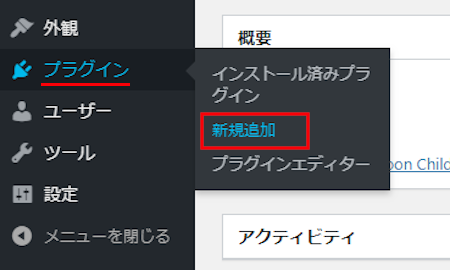
プラグインを追加のページが表示されたら
キーワード検索欄に「Change Autosave Time」と入力しましょう。
検索結果は、自動で反映されます。

Change Autosave Timeを見付けたら
「今すぐインストール」をクリックします。
*下の方や右側、または違うページにある場合があります。
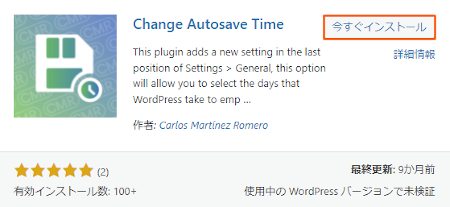
インストールが終わると「有効化」をクリックしましょう。
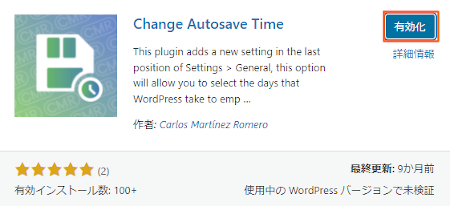
有効化すると自動でインストール済みプラグインのページに移動します。
もし、WordPressバージョンの違いで移動しない場合は
自分で「プラグイン」→「インストール済みプラグイン」に移動しましょう。
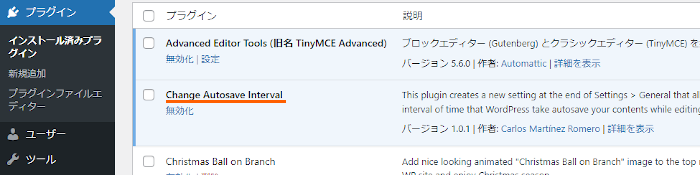
これでChange Autosave Timeのインストールは終わりです。
自動下書き保存の間隔指定
ここでは実際に自動保存の間隔を秒数で指定していきます。
とても簡単なのですぐに完了しますよ。
それでは管理メニューから
「設定」→「一般」をクリックしましょう。
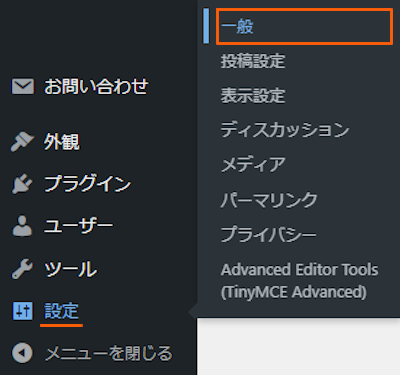
すると一般設定ページが開くので
まずは下の方へスクロールして「Autosave interval(in seconds)」を探します。
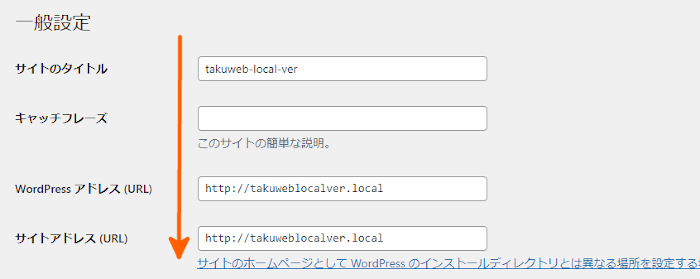
「Autosave interval(in seconds)」の項目を見付けたら
空白部分に秒数を入力します。
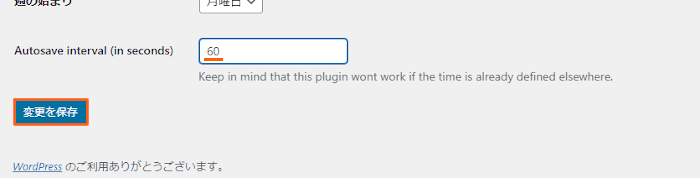
Autosave interval(in seconds): 自動保存の間隔を秒数で入力
ここでは「60」にしてみました。
最後に「変更を保存」をクリックして完了です。
これだけで反映されますよ。
これでChange Autosave Timeの紹介は終わりです。
保存関連や便利なプラグインは他にもいろいろありますよ。
投稿編集中に溜まるリビジョンを無効化するものや
投稿編集中の自動保存を無効化するものもあります。
また、記事の読了時間を表示したり
投稿に期限を付けて下書きに戻すものまでありますよ。
興味のある方はここより参考にしてみてください。
まとめ
投稿編集中の自動下書き保存の間隔を指定できるプラグインでした。
毎日のように開く投稿編集ページは
自分の好きな環境下で作業したいですよね。
もし、自動保存が気になる方は
このプラグインで長め間隔に指定してみてはどうでしょうか。
そこでこれをやらなきゃ損をするということで
ブログ維持のためにアフィリエイトを始めてみませんか。
大きく稼ぐには全力で挑む必要がありますが
ブログ維持費なら片手間でも大丈夫!
気になる方はここよりアフィリエイト会社(ASP)の紹介を見てみましょう。








